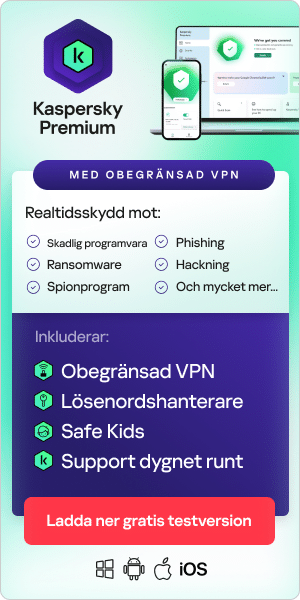Att diagnosticera problem med internetanslutningar kan kännas som ett jobb för en riktig detektiv. Det finns många potentiella felkällor, från problem med den enhet du använder till problem med routern eller internetleverantören. Felsökning kan hjälpa dig att identifiera källan, och sedan kan du vidta några enkla steg för att lösa problemet.
I den här guiden visar vi hur du kan hantera några av de vanligaste Wi-Fi-problemen för hemanvändare, inklusive:
- Inget internet
- Kan inte ansluta till det här nätverket
- Ansluten till Wi-Fi men har inget internet
- Wi-Fi anslutet inget internet
- Kan inte ansluta till Wi-Fi
- Telefonen ansluter inte till Wi-Fi
- Nätverksfelsökning
- Wi-Fi-nätverket visas inte
- Ethernet-kabeln fungerar inte
Behöver jag starta om min enhet?
Om din enhet inte kan ansluta till Wi-Fi är en omstart av enheten det första och enklaste att försöka. Detta löser inte nödvändigtvis problemet, men det ger operativsystemet en chans att försöka igen om det har hängt sig, inte känner igen nätverket eller bara inte är samarbetsvilligt.
Finns det internetstörningar där jag befinner mig?
Du kanske inte är den enda som saknar internet. Om du har en internetanslutning på en annan enhet kan du söka med en sökmotor eller på sociala medier och se efter om någon annan i närheten rapporterar problem med internet eller anslutningar till din leverantör. Webbplatsen Down Detector hjälper dig att ta reda på om specifika webbplatser eller onlinetjänster ligger nere. Du kan också kontakta din internetleverantör och fråga.
Om internet är nere i ditt område men du verkligen behöver ansluta, kan du använda din mobiltelefon som mobil hotspot för att komma åt Wi-Fi. Du kan också leta efter en offentlig hotspot som du kan ansluta till. Kom bara ihåg de vanliga säkerhetsråden för offentlig Wi-Fi.
Behöver jag testa min Wi-Fi på olika enheter?
Om du sitter vid din bärbara dator kontrollerar du om din mobiltelefon eller surfplatta kan nå internet över samma Wi-Fi-anslutning. Om anslutningen fungerar på en enhet men inte på en annan vet du att din internet-uppkoppling fungerar, och att problemet finns i den enhet som inte kan ansluta.
Men om din Wi-Fi inte fungerar på någon enhet är det antagligen din router, ditt modem eller din internetleverantör som är orsaken. Det kan också ha blivit fel på Ethernet-kabeln, som ansluter ditt modem till routern.
Är det min router eller mitt modem?
Försök att återställa din router och ditt modem. Om de är två skilda enheter startar du om båda två:
- Stäng av dem båda
- Vänta i 30 sekunder
- Sätt på modemet, och sätt på routern en minut senare
- Vänta några minuter och kontrollera.
Detta löser många enklare problem och tar bara några minuter. Om detta inte har någon effekt kontrollerar du att routern och modemet fungerar.
Kontrollera först lamporna framtill på modemet och routern för att avgöra om utrustningen tar emot en signal. Den ena eller båda har en lampa märkt ”Internet”, och den lampan ska ha sin normala färg och lysa med fast sken eller blinka, beroende på modell. Om ljuset tycks följa ett mönster ser du efter i routerns dokumentation om ett specifikt ljusmönster har en betydelse.
Om ditt problem är att ansluta till Wi-Fi kontrollerar du att routern har tillgång till internet genom att ansluta datorn direkt till routern med en LAN-kabel. Om du misstänker att ditt modem inte fungerar ansluter du datorn till det med den kabel som normalt går till routern. I båda dessa fall ska din dator kunna ansluta till internet via routern respektive modemet. Om modemet inte har någon anslutning till internet är nästa steg att kontakta din internetleverantör.
Om modemet har en anslutning, men inte routern, kan du behöva uppdatera routerns inbyggda programvara eller ändra inställningarna. Dessa procedurer skiljer sig mellan olika routrar. Se efter i dokumentationen för din router hur du ska göra.

Behöver jag kontakta min internetleverantör?
Det finns några olika sätt att kontrollera om din internetleverantör har driftstörningar, vilket kan vara fallet om din router och ditt modem inte kan komma åt internet. Om du kan ansluta till internet på något annat sätt, till exempel med din mobiltelefon, kan du se om din internetleverantör har en driftavisering på sin webbplats. Du kan också ringa och rapportera driftstörningen, ifall leverantören inte redan känner till den. Din internetleverantörs telefonsupport kan hjälpa dig att felsöka problemet oavsett om det orsakas av en driftstörning.
Ibland kan det inträffa kommunikationsavbrott mellan ditt modem, din router och leverantörens nätverk – särskilt om du äger utrustningen istället för att hyra den från internetleverantören. Att tala med din internetleverantör kan hjälpa dig att hantera problemet. Om det finns ett programfel som hindrar modemet att kommunicera med nätverket kan internetleverantören återställa systemet och tvinga nätverket att identifiera ditt modem.
Min router och mitt modem fungerar – vad gör jag då?
Det kan vara komplicerat att diagnosticera varför en enhet inte kan ansluta till en fungerande router. De verktyg du använder för att ansluta till internet är i verkligheten lagrade ovanpå en hög stapel med enheter, drivrutiner och program som måste fungera tillsammans för att tillhandahålla en sömlös upplevelse. Precis som ovan, är det första steget att starta om din enhet. Om du är ansluten till ett offentligt nätverk öppnar du en webbläsare och kontrollerar att inte nätverket ber dig att logga in innan du får åtkomst.
Många enheter har ett inbyggt program för nätverksfelsökning som det är värt att prova om du fortfarande har problem. Dessa felsökningsprogram är bra på att hitta konflikter i IP-adresser och problem med DNS-servrar.
Om det inte fungerar kan du prova att avaktivera och aktivera den adapter du använder för att ansluta till internet. För trådlöst internet är det ett Wi-Fi- eller 802.11-kort. Du kan behöva avaktivera och aktivera din LAN- eller Ethernet-adapter om du ansluter via kabel. Du kan också försöka med att instruera datorn att glömma bort ett nätverk som den försöker ansluta till automatiskt, och sedan lägga upp anslutningen igen. Detta kan lösa problem med felmatchade nätverkslösenord och IP-adresskonflikter.
Fungerar inte Ethernet-kabeln?
Om du har en ledig Ethernet-kabel sätter du i den istället för den som är inkopplad till modemet och routern och ser om det blir någon skillnad. Kablar håller inte i evighet och kan skadas av husdjur och skadedjur, så din nuvarande Ethernet-kabel kanske är utsliten och behöver bytas.
Använder någon annan min Wi-Fi?
Det är möjligt att allt fungerar korrekt, men att ett program på din dator – eller någon annan i hushållet – använder all bandbredd. Om ett specifikt program använder all bandbredd — till exempel genom att ladda ned en stor fil — kanske du bara behöver vänta tills den processen är klar, eller avbryta den, för att internet ska fungera normalt igen. Om du inte hittar något uppenbart kan du kontrollera om någon annan i hushållet laddar ned en stor fil på sin dator. Du kanske till och med har en granne som snyltar på din Wi-Fi.
Du tar reda på vem som är på ditt nätverk genom att logga in på routerns gränssnitt (använd mobiltelefonen om inte Wi-Fi fungerar på datorn) och leta efter en lista med ett namn i stil med ”DHCP-klienter”, ”anslutna enheter” eller ”kopplade enheter”. Oftast visas namnen på de enheter som används i listan (till exempel ”Johans iPhone”, ”Jennys MacBook” eller ”Dator 2”).
Många routrar låter dig ta bort enheter från Wi-Fi-nätverket, så det är bara att kasta ut användare som du inte känner igen eller som orsakar problem. Du kan också byta Wi-Fi-lösenordet så att de inte kan logga in igen.
Är det min DNS-server?
Domännamnssystemet (DNS) är internets telefonkatalog. Människor kommer åt information online via domännamn, som aftonbladet.se eller svt.se. Webbläsare interagerar med andra datorer via IP-adresser (IP står för Internet Protocol). DNS översätter domännamn till IP-adresser så att webbläsare kan hämta resurser från internet. Varje enhet som är ansluten till internet har en unik IP-adress som andra datorer använder för att hitta enheten.
Det är möjligt att du har en fungerande internetanslutning men en felaktigt konfigurerad DNS-server. DNS-servern är som en katalog för din enhet som tar den URL-adress du skriver eller klickar på, och översätter den till en IP-adress som datorn förstår. Om du inte kommer till Googles sökmotor om du skriver "www.google.com", men om du gör det om du skriver IP-adressen, måste du redigera dina DNS-serverinställningar. Googles IP-adress beror på var du befinner dig. En vanlig adress du kan försöka med är http://74.125.224.72/.
Vilket verktyg du använder för att göra DNS-inställningar beror på din enhet, men det är antagligen enklare att använda en annan DNS-server. Vissa är tillgängliga gratis för internetanvändare, till exempel Googles DNS-servrar och OpenDNS.
Är det mina drivrutiner?
Om du har kommit så här långt och internet fortfarande inte fungerar kan du behöva uppdatera enhetens drivrutiner. Ibland kan en gammal, föråldrad eller skadad nätverksdrivrutin orsaka felet ’Ansluten till Wi-Fi men inget internet’. Ofta kan ett litet gult märke i nätverksenhetsnamnet eller nätverksadaptern ange att det finns ett problem.
Uppdatering av drivrutinerna kan medföra att du måste använda en annan enhet med internetanslutning för att ladda ned de nya drivrutinerna, och sedan överföra dem med ett USB-minne. Ladda bara ned drivrutinsfiler från en betrodd källa, till exempel datortillverkarens officiella webbplats. Starta om enheten när du har installerat de nya drivrutinerna.
Använd ett pålitligt antivirusprogram
Ibland kan din internetanslutning påverkas av skadlig kod på datorn – som kan ha en betydande påverkan på surfhastigheten och datorns övergripande prestanda. Därför är det viktigt att ha en heltäckande antiviruslösning som Kaspersky Premium, som håller dig säker från spionprogram, virus och skadlig kod.
Relaterade artiklar:
- Så här konfigurerar du ett säkert hemnätverk
- Varför Sakernas Internet-säkerhet är viktigt för ditt hemmanätverk
- Hur säkra är smarta hem?
- Så här skyddar och döljer du din IP-adress
Rekommenderade produkter: